온라인을 배우는 가장 좋은 방법은 Coursera,최고의 대학 교수 및 학자로부터 비디오 강의를 수집하여 전 세계 사람들에게 무료로 제공하는 수상 경력에 빛나는 사이트입니다. 당신이해야 할 일은 등록하고 매주 연구 지침을 따르려고 노력하는 것입니다. VideoNet.es 비디오에 대한 온라인 종이없는 솔루션입니다노트 작성은 Coursera, Khan Academy, Udacity, edx 또는 교육용 YouTube 비디오를 시청하는 동안 메모장 또는 Evernote를 과도하게 사용하지 않아도됩니다. 먼저 비디오를 일시 중지하거나 메모장을 복원 할 필요가 없으며 그때 당신의 생각을 쓰면 전산 신경 과학조차 배우는 것이 더 쉬울 수 있습니다.
사이트를 방문하여 Google 드라이브 계정으로 로그인하십시오. 여기서 수행 한 작업은 드라이브에 자동으로 저장됩니다.
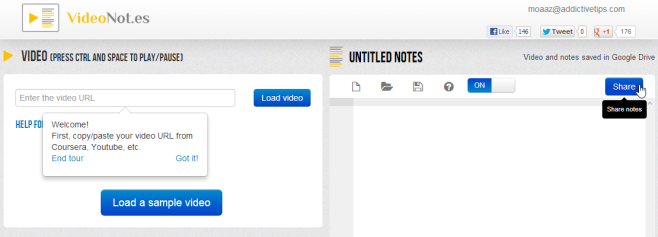
교실처럼 깔끔하고 깔끔한 레이아웃해야한다. 왼쪽 상단에서“VideoNot.es”를 클릭하면 사이트 운영 방법에 대한 빠른 자습서를 볼 수 있습니다. 바에 비디오 URL을 복사하여 붙여넣고 "비디오로드"를 누르면 오른쪽에 메모를하는 동안 왼쪽 패널 내에서 비디오를 볼 수 있습니다. 저장하거나 이전에 저장 한 메모를 열거 나 텍스트 필드 위에 줄 지어있는 해당 아이콘으로 새 메모를 작성하십시오. 기본 '제목없는 제목'제목을 클릭하여 메모 제목을 지정하고 오른쪽으로 '공유'버튼을 클릭하여 Google 드라이브를 통해 친구들과 작성한 내용을 공유 할 수 있습니다.
일반적인 학습 세션은 다음과 같습니다.
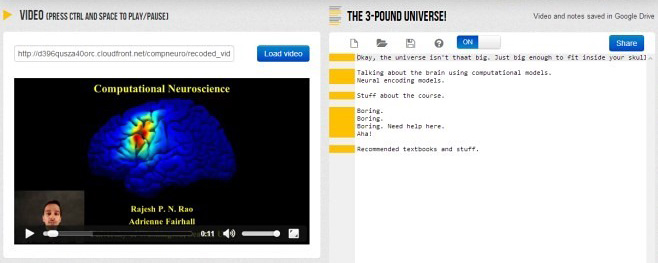
위에서 캡처 한 화면에서 일부를 입력했습니다오른쪽에 메모. 특정 라인이 이야기하는 비디오 부분으로 빠르게 이동하려면 클릭하면됩니다. 이전 메모를 편집하는 동안 비디오가 뒤로 이동하지 않게하려면 쓰기 영역 위의 켜기 / 끄기 토글을 사용하여 텍스트를 항상 동기화 해제 할 수 있습니다. VideoNot.es는 키보드 단축키가 Ctrl + Alt + S 인 동기화 토글을 포함하여 텍스트 필드 위의 각 기능에 대해 단축키를 지원합니다.
Google 드라이브를 보유한 주요 장점VideoNot.es와 통합되어 메모 작성이 선형 일 필요는 없습니다. 둘 이상의 사람이 같은 튜토리얼에서 동시에 메모를 할 수 있습니다. Google 드라이브에서 VideoNot.es 메모 또는 다른 사용자가 나와 공유 한 메모를 열려면 저장된 노트를 클릭하고 '미리보기 없음'오버레이에서 열기> VideoNot.es를 선택하면됩니다.
실제로 누락 된 것은 하이퍼 링크입니다.언제든지 링크를 복사하여 붙여 넣을 수 있지만 노트 편집기에서 직접 링크를 여는 것이 더 편리합니다. 그러나 이것은 다른 훌륭한 웹 응용 프로그램에서 작은 딸꾹질입니다. VideoNot.es는 결국 깨끗하고 조용하며 매체보다 학습에 더 집중하는 것 같습니다.
VideoNot.es 방문



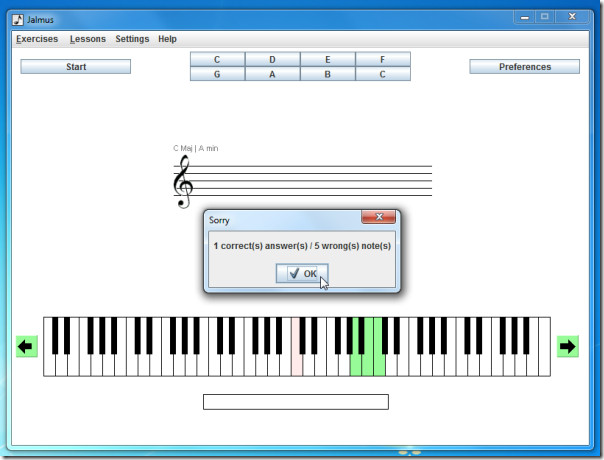









코멘트